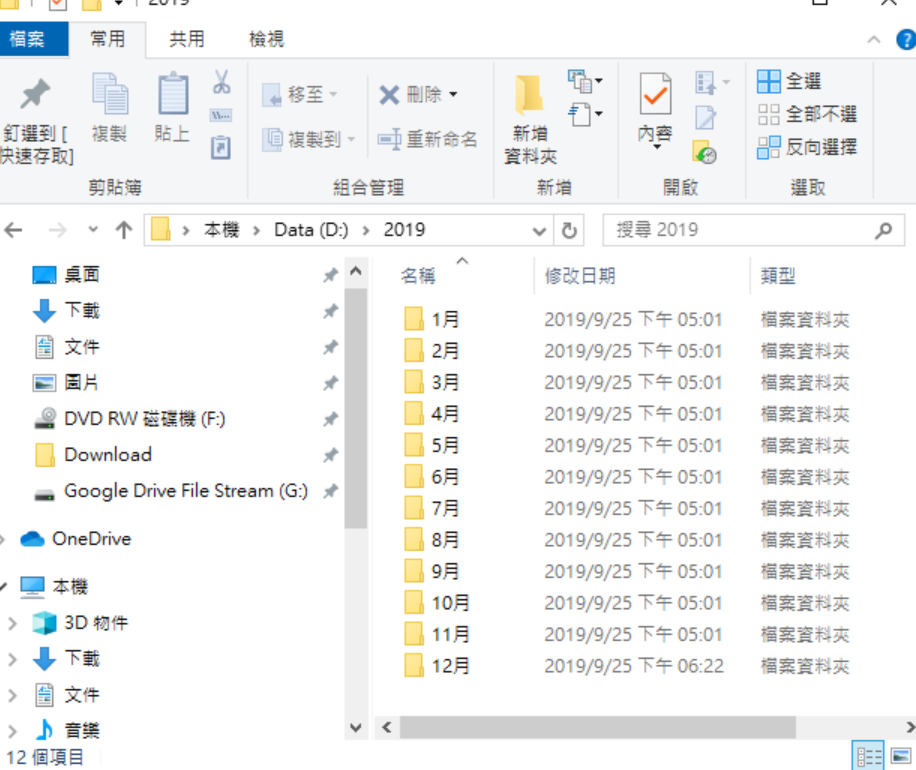Advanced Renamer是一款免费、操作方便、快速的批次更改档名软体。它可以批次的更改资料夹名称或档案的名称、副档名的,还可以移动、插入或删除字串、汇入MP3标签、日期、档案属性等
Advanced Renamer是一款免费、操作方便、快速的批次更改档名软体。它可以批次的更改资料夹名称或档案的名称、副档名的,还可以移动、插入或删除字串、汇入MP3标签、日期、档案属性等多种功能,可以节省很多更改档案名称的时间,关于程式的下载与安装详见:免费批次更改资料夹或档案名称的软体Advanced Renamer。本文说明使用Advanced Renamer更改资料夹名称的方法:
1.对著桌面的捷径图示连续按两下滑鼠左键,开启Advanced Renamer。
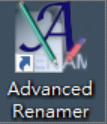
2.点选「重命名资料夹」,准备重新命名资料夹。
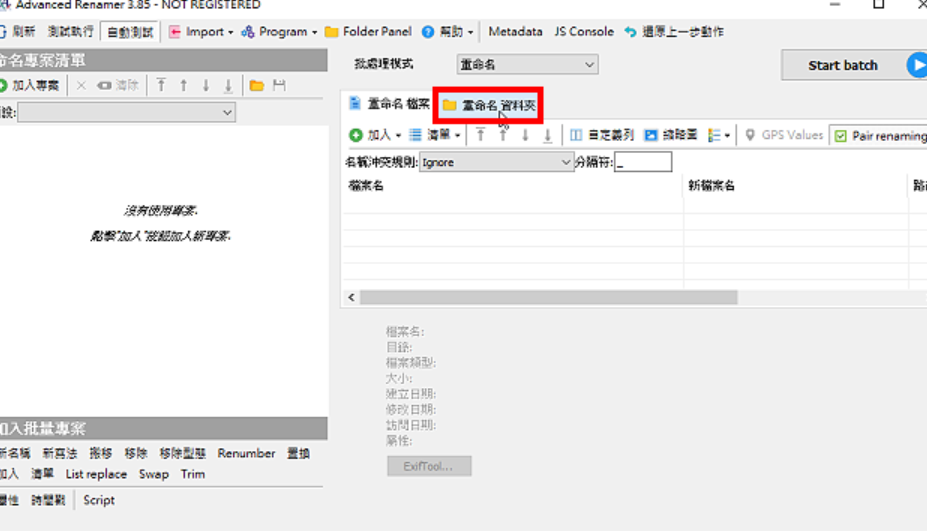
3.点选「加入」,选择「资料夹」。
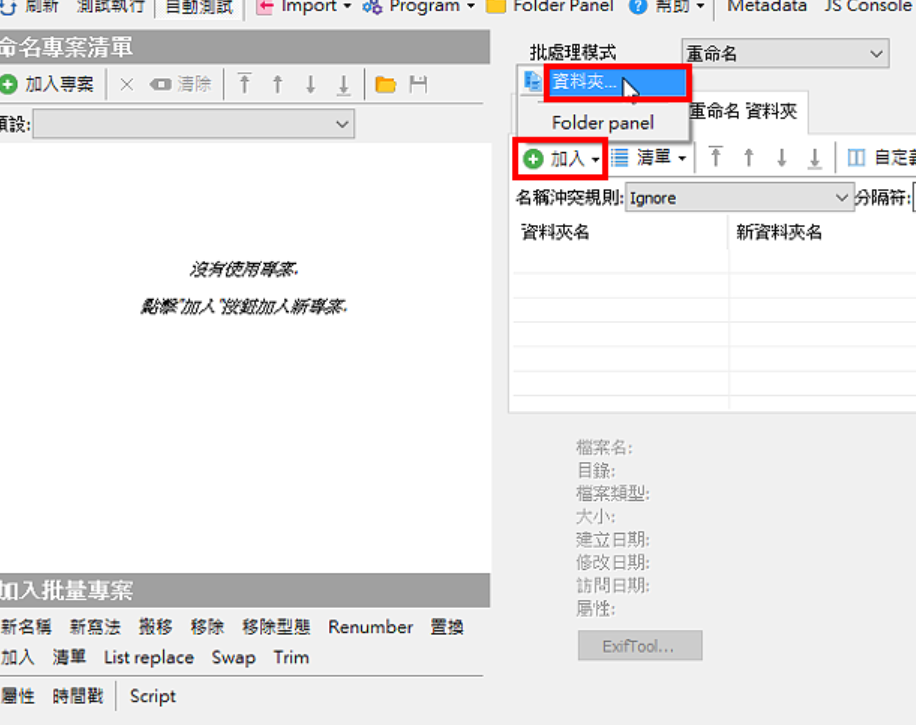
4.选择要重新命名的资料夹,点选「确定」。先用滑鼠选取第1个资料夹,按住键盘的Shift键,再选取最后一个资料夹,就可以选取所有资料夹。
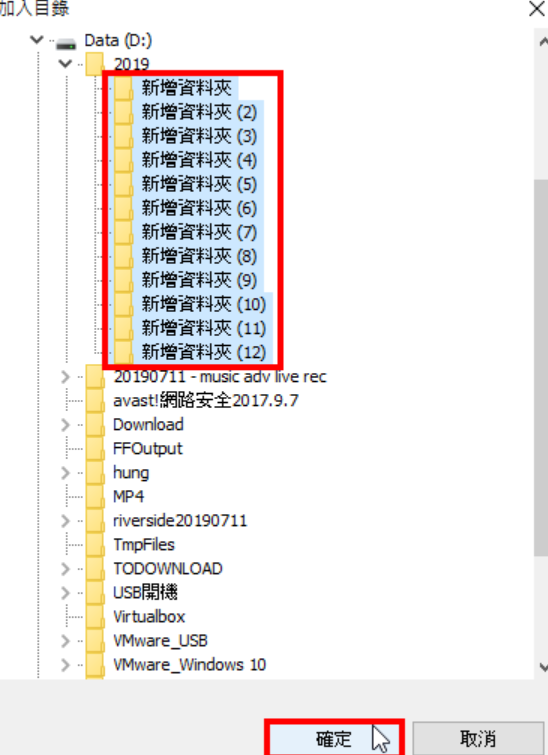
5.点选「资料夹名」,资料夹会依序号排列。
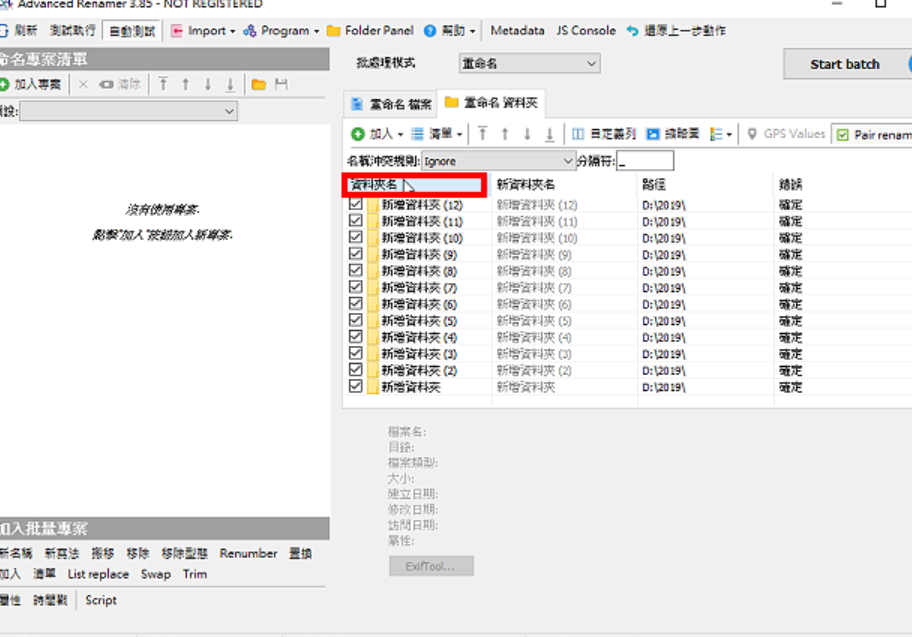
6.点选「新名称」。
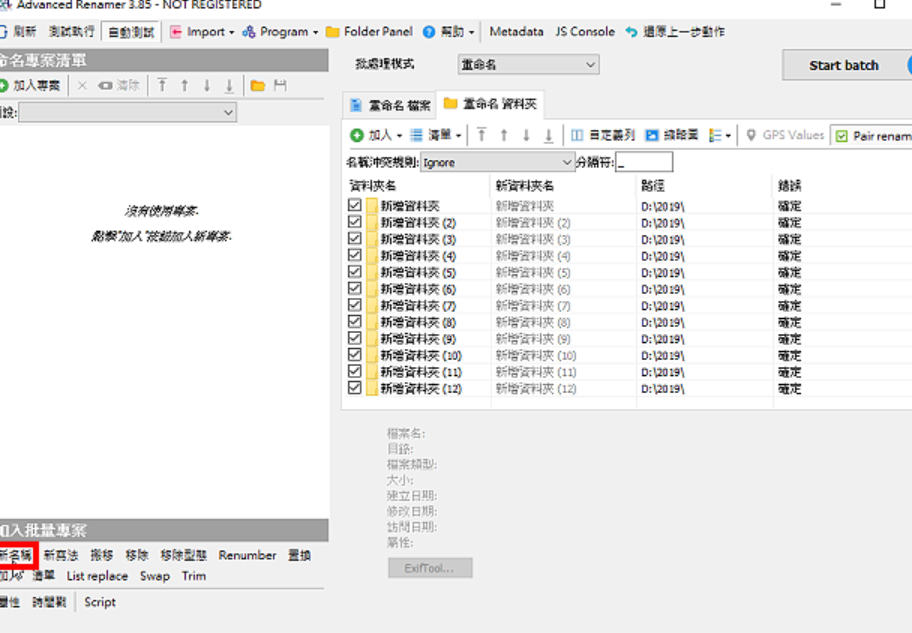
7.选择「〈Inc NrDir〉– 每个资料夹递增编码」,依数列递增重新命名。
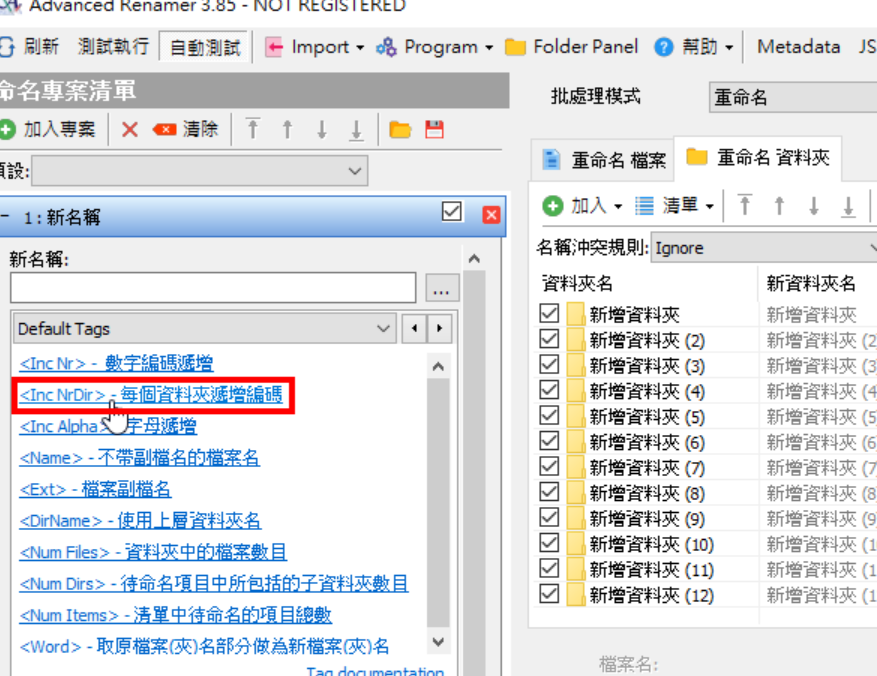
8.在预览视窗已经显示依数列重新命名,如下图所示。预设会从数列1开始,如果想要从其他数字开始,只需要将标签< Inc NrDir:1>的1改为其他数字,例如:< Inc NrDir:6>,会从6、7、8…依序编码。上述的数列每次的增量为1,如果想要增量为2,必须将标签更改为< Inc NrDir:1:2>,显示的数列为2、4、6…。
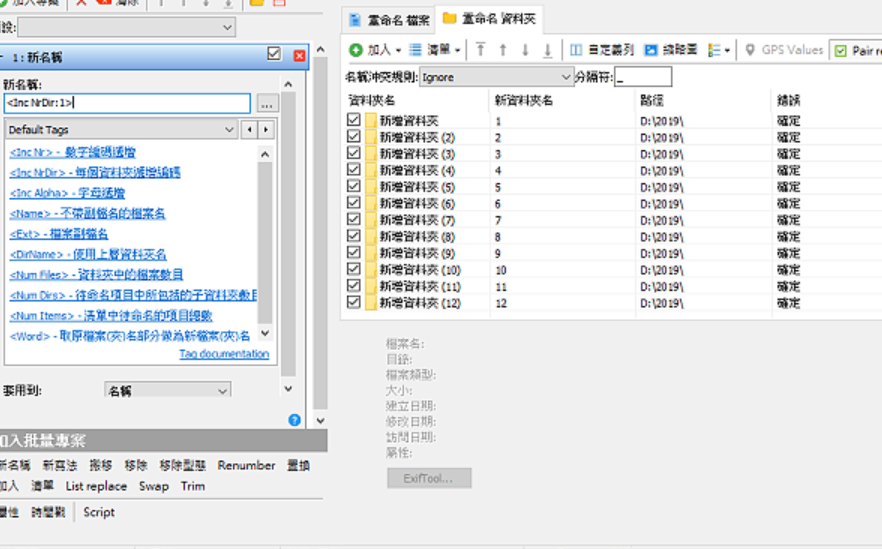
9.依个人需要,输入前置与后置文字,如下图所示。
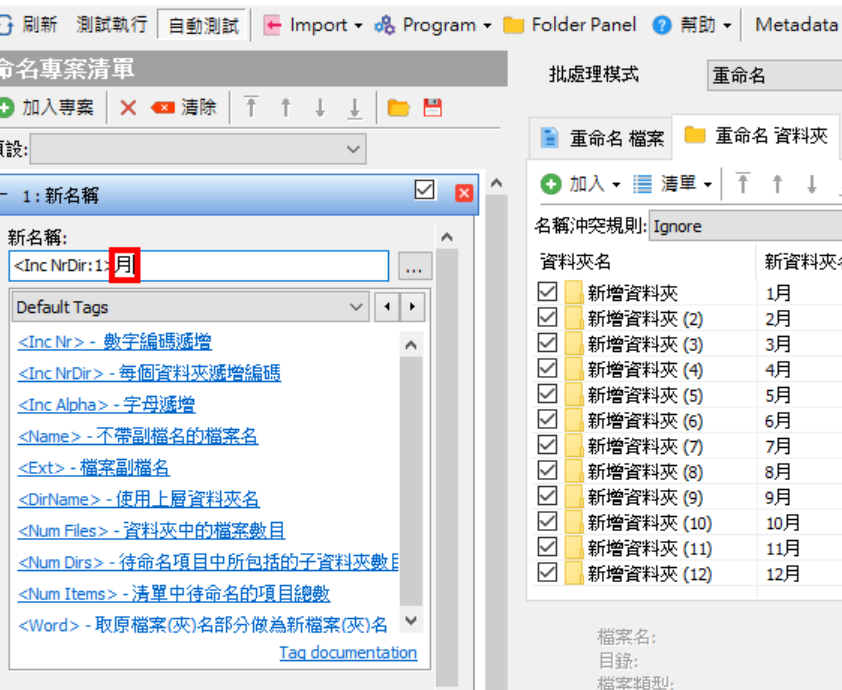
10.点选「Start batch」。
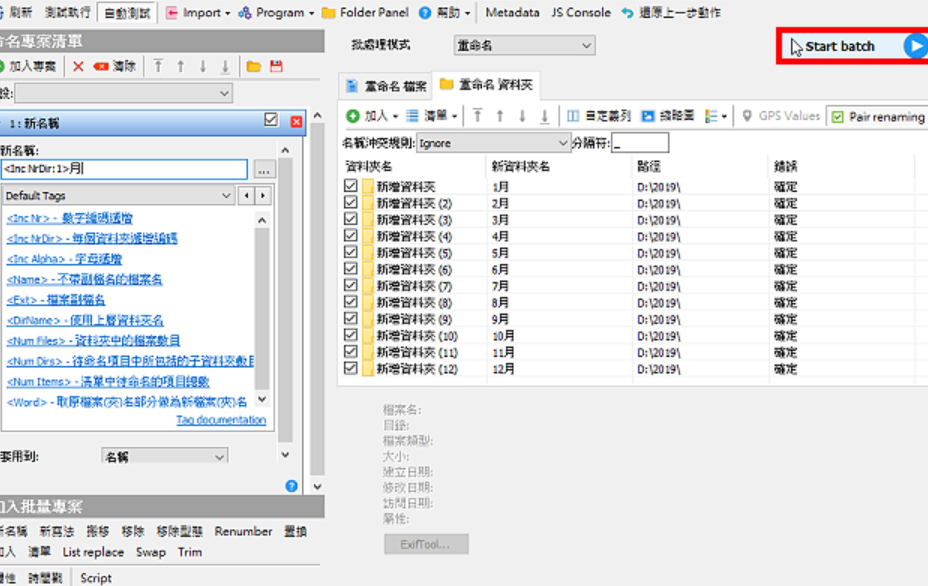
11.点选「开始」。
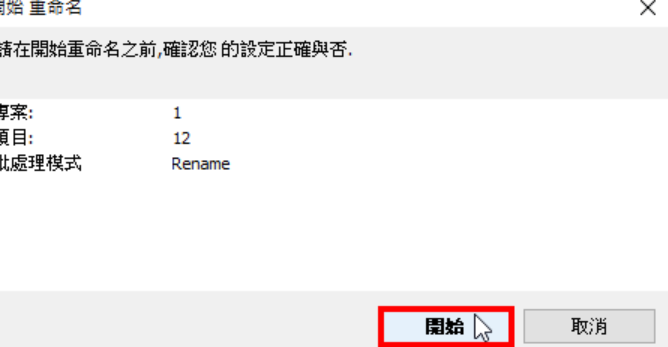
12.重新命名完成,点选「确定」。
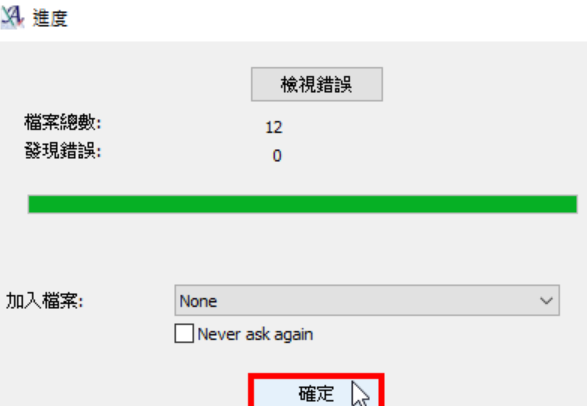
13.关闭Advanced Renamer,结束资料夹的重新命名。
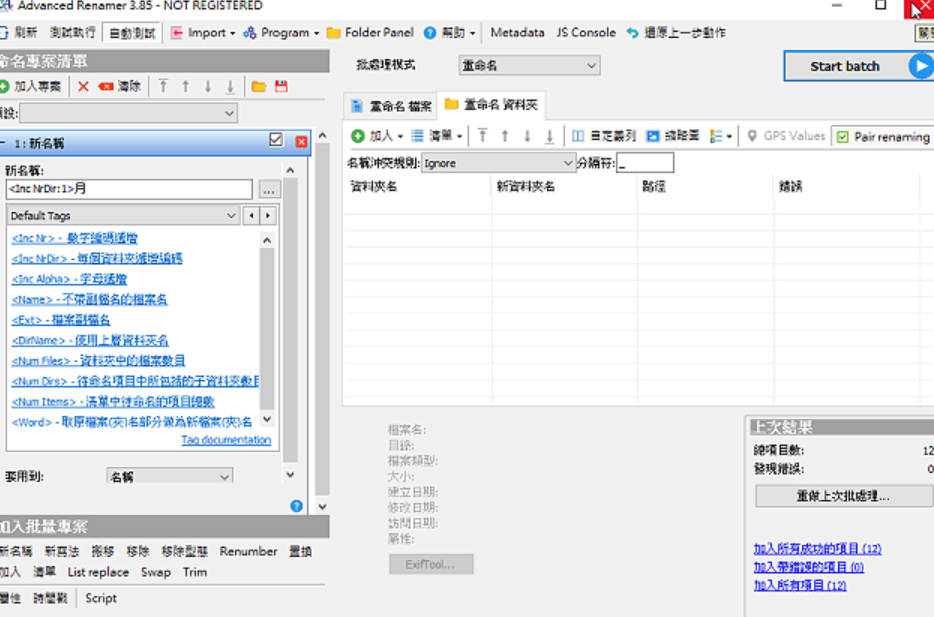
14.开启档案总管,重新命名完成的资料夹如下图所示。